说在前面的话:
很开心上一篇文章能够受到大家受欢迎,同时,这一篇文章也是我写博客有史以来第一篇阅读量破千的文章,很感谢大家的支持,谢谢大家。
今天的这一篇博客同样也是关于turtle库,话不多说,直接进入今天的主题。
进入正文:
1.回顾上文:
在进入正文之前,我想先回顾上一篇博客中提到的一个知识点:有关画布中默认原点,不知道大家有没有留意过,即在IDLE中输入以下代码,就会得到如下图中的原点:

>>> import turtle
>>> turtle.dot(10,‘red’)
>>> turtle.write(’(0,0)’,font=(8))
>>> turtle.ht()
>>>turtle.pos()
(0.00,0.00)这简短的四行代码,相信大家对此不难理解。那么,大伙们是否想过,既然画布中有原点,那么是否可以据此画出数学中的直角坐标系呢?我的回答是——Sure!
2、绘制直角坐标系
在此之前,先看一下效果图: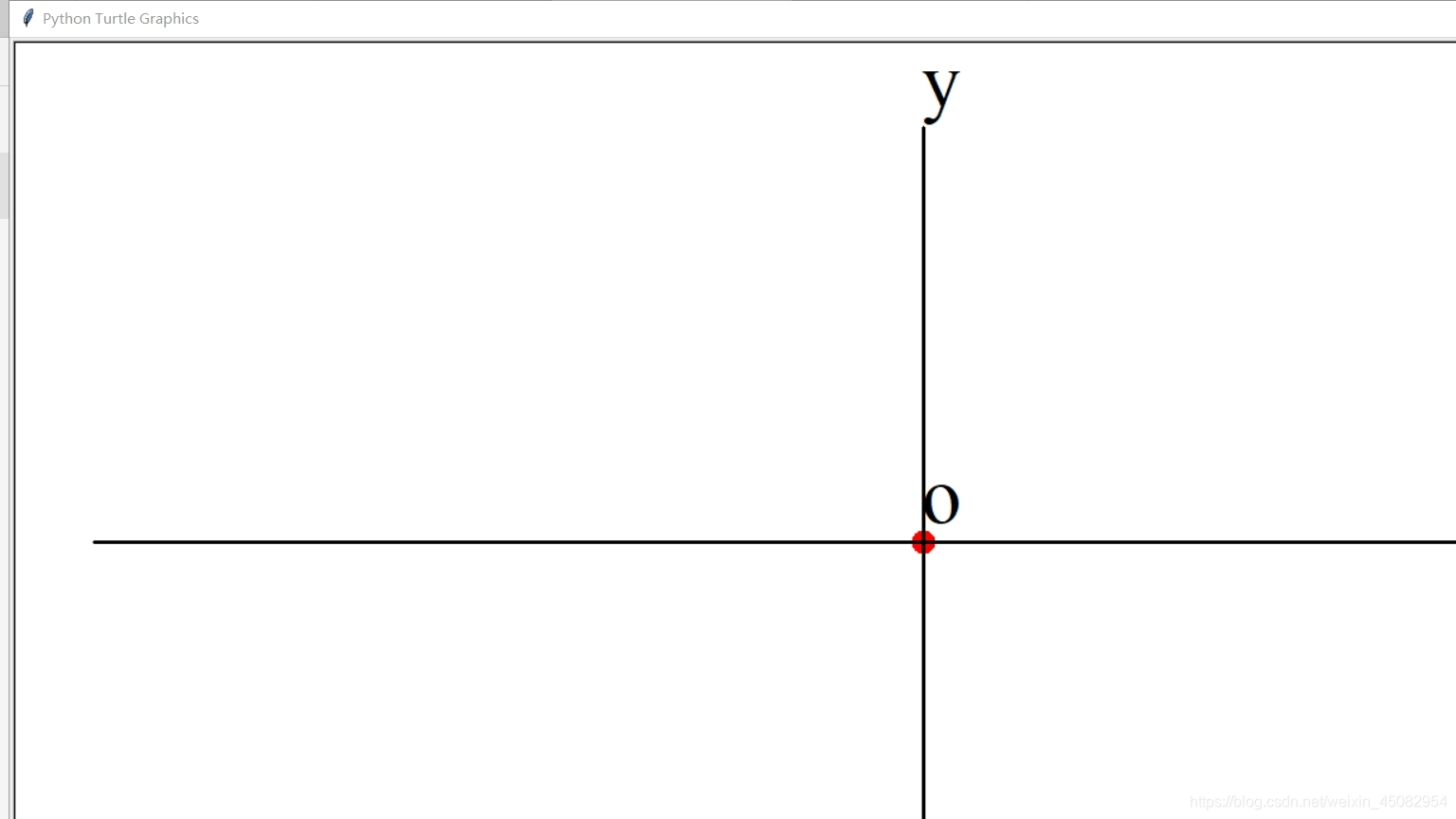
然后,介绍一下需要用到的函数:
(1)控制小乌龟到达指定的点:
turtle.goto(x,y)(2)控制画笔(小乌龟)抬笔、落笔:
turtle.penup()
turtle.pendown()当然也可以简化一下:
turtle.up()
turtle.down()(3)在画布中写字:
turtle.write(arg, move=False, align="left", font=("Arial", 8, "normal")) 这里面主要有三个参数:
arg –object to be written to the TurtleScreen(文本内容)
move – True/False(画笔是否跟文字移动)
align – one of the strings “left”, “center” or right”(文本对齐方式)
font – a triple (fontname, fontsize, fonttype)(字体、字体大小以及是否加粗、斜体等等)
eg:
turtle.write('y',align="left",font=('Times New Roman',50))(4)画点:
turtle.dot(size=None, *color) size—表示点的大小
color—点的颜色
(5)画笔的速度控制:
turtle.speed(speed=None) 速度值:
“fastest”: 0
“fast”: 10
“normal”: 6
“slow”: 3
“slowest”: 1
(6)返回原点:
turtle.home()用到的主要是以上的六个函数,源代码如下:
#turtle默认坐标轴位置
import turtle
turtle.<







 本文详细介绍了Python turtle库如何绘制直角坐标系,并讲解了相关函数的使用,包括控制小乌龟移动、画笔操作、写字、画点、速度控制及返回原点等。此外,还展示了如何美化坐标系,利用循环语句绘制网格,并给出了隐藏小乌龟的技巧,帮助读者深入理解turtle库。
本文详细介绍了Python turtle库如何绘制直角坐标系,并讲解了相关函数的使用,包括控制小乌龟移动、画笔操作、写字、画点、速度控制及返回原点等。此外,还展示了如何美化坐标系,利用循环语句绘制网格,并给出了隐藏小乌龟的技巧,帮助读者深入理解turtle库。

 最低0.47元/天 解锁文章
最低0.47元/天 解锁文章



















 被折叠的 条评论
为什么被折叠?
被折叠的 条评论
为什么被折叠?










